Spørsmål
Problem: Hvordan fikser jeg blinkende ledetekstskjerm?
Noe er galt med kommandoprompt. Den starter automatisk og begynner å blinke. Omstart hjalp ikke. Dette fenomenet blir veldig irriterende siden jeg ikke kan bruke noen applikasjoner normalt eller surfe.
Løst svar
Den blinkende ledetekstskjermen er et problem som har blitt rapportert av flere personer og som for det meste støtes på av Windows 10-brukere. Løsningen kan imidlertid ikke diagnostiseres med en gang, da det kan være mange forskjellige årsaker som forårsaker denne oppførselen.
Den blinkende kommandoprompt-skjermfeilen kan være forårsaket av to planlagte oppgaver som er relatert til Microsoft Office-programvare:
- OfficeBackgroundTaskHandlerRegistrering
- OfficeBackgroundTaskHandlerLogin
I et slikt tilfelle vil blinkende kommandoprompt-fix kreve en løsning som inkluderer konfigurering av MS Office-applikasjonen. Alternativt bør den nyeste oppdateringen for Microsoft Windows rette opp denne uønskede oppførselen.
Hvis systemet ditt er oppdatert og du fortsatt får en blinkende kommandoprompt-skjerm, kan det være at datamaskinen er infisert med skadelig programvare. Adware som er kjent for å forårsake slike problemer kalles Jogotempo.

I tillegg til å få den uønskede ledeteksten til å blinke, vil den også vise uønskede annonser på Google Chrome, Mozilla Firefox, Internet Explorer, Safari eller andre nettlesere, omdirigerer til tvilsomme nettsteder og viser også sponset lenker. Uten tvil bør fjerning av Jogotempo-virus eliminere tilstedeværelsen av alle symptomene.
En annen årsak til blinkende kommandoprompt-skjerm kan være koblet til selve antivirusprogramvaren. Noen tredjeparts sikkerhetsverktøy er ikke kompatible eller fungerer dårlig med operativsystemet, noe som forårsaker ulike problemer. Derfor kan deaktivering av anti-malware-motoren hjelpe deg med å fikse blinkende kommandopromptskjerm.
Uavhengig av årsaken, foreslår vi at du følger trinnene nedenfor som til slutt skal føre til en blinkende kommandoprompt-skjermfiks.
Trinn 1. Sørg for at systemet ditt er oppdatert
For å reparere skadet system, må du kjøpe den lisensierte versjonen av Reimage Reimage.
Windows-oppdateringer kan lastes ned og installeres veldig enkelt via innstillingene:
- Høyreklikk på Start knapp og velg Innstillinger
- Gå til Oppdatering og sikkerhet
- Klikk på i høyre rute Se etter oppdateringer
- Vent til |Windows laster ned og installerer oppdateringer
-
Omstart din PC
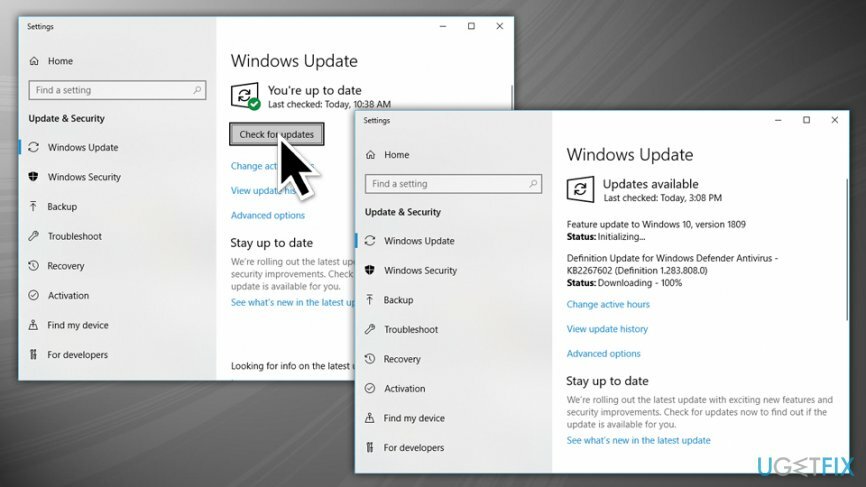
Steg 2. Prøv å fikse den blinkende ledetekstskjermen ved å bli med i Office Insider
For å reparere skadet system, må du kjøpe den lisensierte versjonen av Reimage Reimage.
Denne løsningen er ganske gammel, men du vil kanskje prøve den hvis Windows-oppdateringer ikke hjalp deg. Åpne Office-appen og utfør følgende:
- Klikk på Fil > Konto > Office Insider
- Plukke ut Bli med Office Insider
- I det nyåpnede vinduet, kryss av for Registrer meg for tidlig tilgang til nye utgivelser av Office
- Plukke Insider Slow fra rullegardinmenyen
- Klikk OK
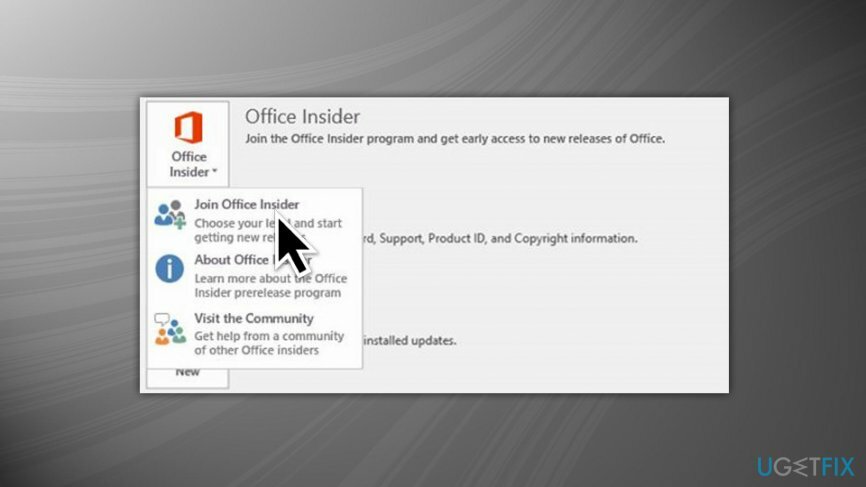
Trinn 3. Sjekk antivirusprogramvaren din
For å reparere skadet system, må du kjøpe den lisensierte versjonen av Reimage Reimage.
Som vi allerede har nevnt ovenfor, kan noe sikkerhetsprogramvare være i konflikt med Windows OS. Av denne grunn er det verdt å deaktivere antivirusprogrammet midlertidig, og se om det fikser den blinkende ledetekstskjermen. Den enkleste måten å stenge AV-motoren på er ved å bruke Task Manager:
- trykk Ctrl + Shift + Esc å åpne Oppgavebehandling
- Finn antivirusprogramvaren du kjører (for eksempel Avast), samt alle relaterte prosesser, og klikk Avslutt oppgave
- Sjekk om problemet vedvarer
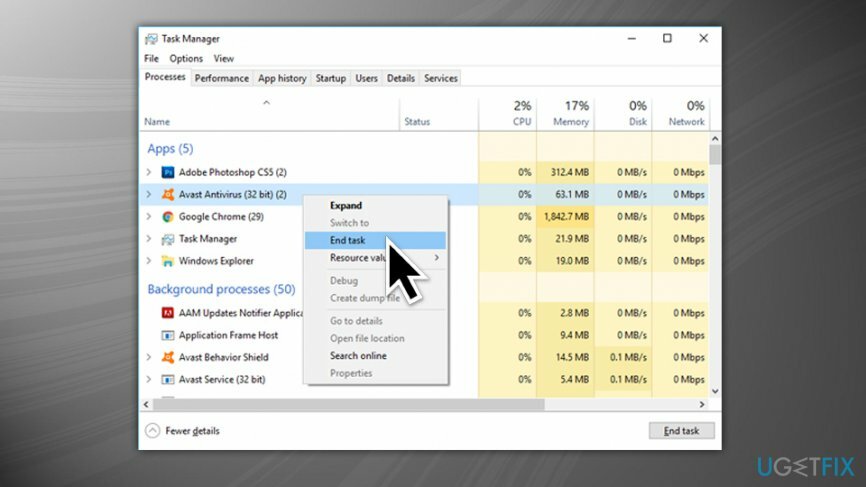
Hvis deaktivering av antivirusmotoren stoppet den uønskede aktiviteten, bør du velge en annen sikkerhetsprogramvare som kan beskytte maskinen din mot virus. Vi anbefaler å bruke ReimageMac vaskemaskin X9.
Trinn 4. Skann PC-en din for virus og avinstaller uønsket programvare
For å reparere skadet system, må du kjøpe den lisensierte versjonen av Reimage Reimage.
Et virus kan føre til at ledetekst-skjermen blinker. Av den grunn anbefaler vi å utføre en fullstendig systemskanning. Alternativt kan du sjekke de sist installerte programmene og fjerne dem:
- Skriv inn Kontrollpanel inn i Cortanas søkeboks og velg den
- Gå til Programmer > Avinstaller et program
- Klikk på Installert på én gang for å sortere installasjoner etter dato
- Høyreklikk på programmet og velg Avinstaller
- Følg instruksjonene på skjermen
- Gjenta prosessen for alle programmer du ikke gjenkjenner eller finner mistenkelige
Trinn 5. Deaktiver automatisk systemomstart (i Windows 7)
For å reparere skadet system, må du kjøpe den lisensierte versjonen av Reimage Reimage.
- Klikk på Start knapp. Navigere til Datamaskinen min.
- Rull ned og velg Egenskaper, og velg deretter Avansert fanen.
- Når du ser Oppstart og gjenoppretting, velg Innstillinger.
- I Systemfeil fjerner du hakene fra Automatisk systemstart.
Trinn 6. Bruk avansert oppstart
For å reparere skadet system, må du kjøpe den lisensierte versjonen av Reimage Reimage.
Systemet kan repareres ved å bruke avansert oppstartsfunksjon (skriv ut disse instruksjonene da det vil kreve at Windows starter på nytt):
- Høyreklikk på Start knapp og velg Innstillinger
- Gå til Oppdatering og sikkerhet > Gjenoppretting
- Under Avansert oppsett klikker du Start på nytt nå (ikke dette vil starte PC-en på nytt)
- Plukke ut Feilsøking
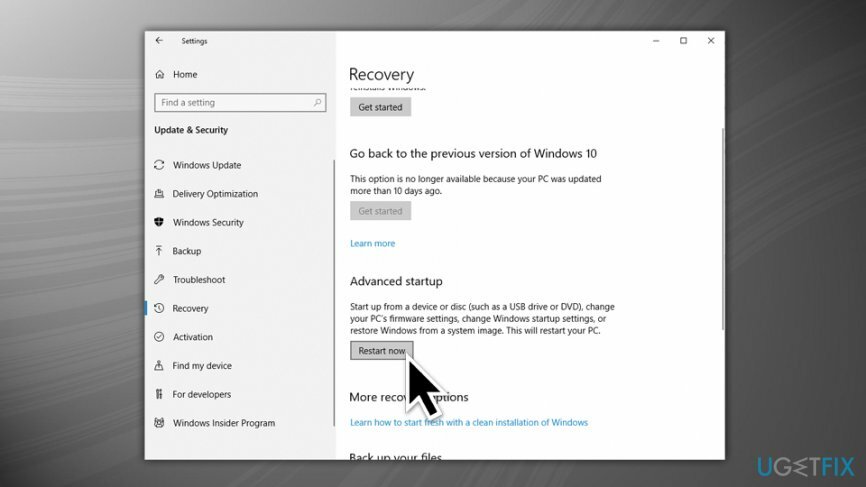
Du kan nå velge Tilbakestill denne PC-en, som vil installere Windows på nytt og lar deg enten slette eller beholde personlige filer, men slette alle appene som er installert på enheten. Dette alternativet er imidlertid tidkrevende, og appellerer kanskje ikke til de fleste. Derfor kan du utføre andre handlinger i stedet. Fra feilsøkingsmenyen kan du velge:
- Systemgjenoppretting. Dette alternativet returnerer systemet til den siste fungerende konfigurasjonen. Merk at Systemgjenoppretting også kan velges i normal modus
- Gjenoppretting av systembilde. Dette alternativet bør stå til sist. Den vil prøve å gjenopprette PC-en din basert på produsentens konfigurasjon
- Oppstartsreparasjon. Det er en flott funksjon hvis du har problemer med oppstart av Windows
- Ledeteksten. Hopp over dette alternativet
- Oppstartsinnstillinger. Du kan velge å gå inn i sikkermodus her, det er et trygt miljø som lar deg feilsøke problemer. Prøv dette alternativet og se om problemet vedvarer.
Reparer feilene dine automatisk
ugetfix.com-teamet prøver å gjøre sitt beste for å hjelpe brukere med å finne de beste løsningene for å eliminere feilene deres. Hvis du ikke ønsker å slite med manuelle reparasjonsteknikker, vennligst bruk den automatiske programvaren. Alle anbefalte produkter er testet og godkjent av våre fagfolk. Verktøy som du kan bruke for å fikse feilen, er oppført nedenfor:
By på
gjør det nå!
Last ned FixLykke
Garanti
gjør det nå!
Last ned FixLykke
Garanti
Hvis du ikke klarte å fikse feilen ved å bruke Reimage, kontakt supportteamet vårt for å få hjelp. Vennligst gi oss beskjed om alle detaljer du mener vi bør vite om problemet ditt.
Denne patenterte reparasjonsprosessen bruker en database med 25 millioner komponenter som kan erstatte enhver skadet eller manglende fil på brukerens datamaskin.
For å reparere skadet system, må du kjøpe den lisensierte versjonen av Reimage verktøy for fjerning av skadelig programvare.

En VPN er avgjørende når det gjelder brukerens personvern. Online trackere som informasjonskapsler kan ikke bare brukes av sosiale medieplattformer og andre nettsteder, men også din Internett-leverandør og myndighetene. Selv om du bruker de sikreste innstillingene via nettleseren din, kan du fortsatt spores via apper som er koblet til internett. Dessuten er personvernfokuserte nettlesere som Tor er ikke et optimalt valg på grunn av reduserte tilkoblingshastigheter. Den beste løsningen for ditt ultimate privatliv er Privat internettilgang – vær anonym og sikker på nett.
Datagjenopprettingsprogramvare er et av alternativene som kan hjelpe deg gjenopprette filene dine. Når du sletter en fil, forsvinner den ikke ut i løse luften – den forblir på systemet ditt så lenge det ikke skrives nye data på toppen av den. Data Recovery Pro er gjenopprettingsprogramvare som søker etter arbeidskopier av slettede filer på harddisken din. Ved å bruke verktøyet kan du forhindre tap av verdifulle dokumenter, skolearbeid, personlige bilder og andre viktige filer.